如何使用区域功能在Excel
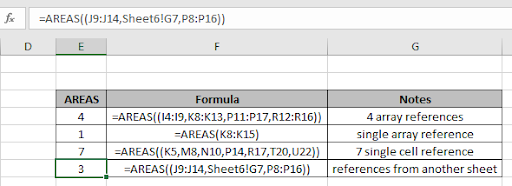
在本文中,我们将学习如何在Excel中使用AREAS Function。 AREAS函数是一个参考函数,该函数返回作为参数输入的区域参考的计数。
单元格或数组引用*:
执行A2单元格和A3单元格中数字的总和。请参阅下面的单元格引用用法。使用等于号(=)后单击单元格即可。

Excel可以帮助您区分上述快照中所示的具有不同颜色格式的2个单元格引用。现在按Enter键,您将得到结果。
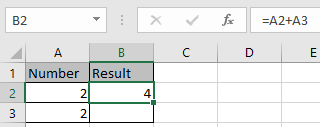
了解更多关于`link:/ excel-generals-relative-and-absolute-reference-in-excel [此处的绝对和相对单元引用。]`
AREAS函数仅将引用作为输入,并返回引用中的区域数。
AREAS函数的语法:
|
=AREAS(reference) |
reference:当前工作表的有效参考。
示例:
所有这些可能会使您难以理解。因此,让我们通过在以下示例中运行此公式来测试该公式。在这里,我们有一些参考来测试Excel中的AREAS函数。
使用公式:
|
=AREASH4:H9,J8:J13,O11:O17,Q12:Q16 |
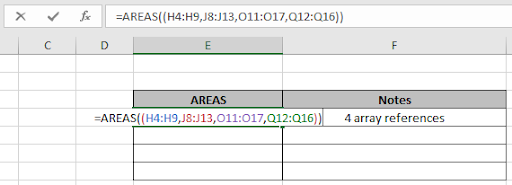
上面显示的这些不同颜色是显示使用多少参考的一种出色方法。按Enter键即可得到结果。
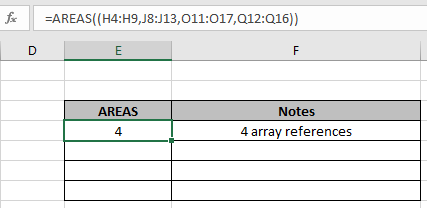
在Excel中有4个引用作为AREAS函数的参数。因此该函数返回4作为结果。现在尝试使用其他数量的单元格或数组引用。
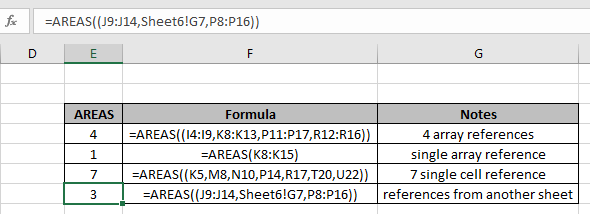
在这里,不同数量的引用会产生不同的结果。您也可以从另一个工作表(如E7单元格)中提供参考,其中包含公式和注释。
以下是使用如下所示的AREAS功能的一些观察注意事项。
注意:
。该功能仅适用于引用。
。引用参数是对一个单元格或单元格范围的引用,可以引用多个区域。
。使用多重参考时,请使用双括号((ref1,ref2,…))。如果只有单个参数,请使用单个括号。该函数甚至不接受引用以外的任何数据类型的输入。
希望这篇关于如何在Excel中使用AREAS函数的文章具有解释性。在此处查找有关查找和参考函数公式的更多文章。如果您喜欢我们的博客,请在Facebook上与您的朋友分享。您也可以在Twitter和Facebook上关注我们。我们希望收到您的来信,请让我们知道我们如何改进,补充或创新我们的工作,并为您做得更好。写信给我们[email protected]。
相关文章:
如何在Excel中使用INDEX函数:使用示例说明的INDEX函数在数组中查找值的INDEX。
如何在Excel中使用MATCH函数:使用示例说明的MATCH函数中的INDEX值在数组中找到MATCH。
link:/ counting-the-offset-function-in-excel [如何在Excel中使用OFFSET函数]:专家们知道OFFSET函数的功能以及我们如何使用此函数在Excel公式中完成一些神奇的任务。这是OFFSET功能的基础。
如何在Excel中使用LOOKUP函数:使用示例中介绍的LOOKUP函数在数组中查找查询值。
link:/ lookup-formulas-use-index-and-match-to-lookup-value [使用INDEX和MATCH查找值]:* INDEX-MATCH公式用于动态精确地查找给定表中的值。这是VLOOKUP功能的替代方法,它克服了VLOOKUP功能的缺点。
热门文章:
50 Excel快捷方式以提高生产率更快地完成任务。这50个快捷键将使您在Excel上的工作速度更快。
Excel中的VLOOKUP函数在Excel 2016中为COUNTIF使用此惊人的功能对条件进行计数。您无需过滤数据即可计算特定值。
Countif功能对于准备仪表板至关重要。
如何在Excel中使用SUMIF函数这是仪表板的另一个重要功能。这可以帮助您汇总特定条件下的值。